تعد الفيروسات الخبيثة والخطيرة هجومًا حقيقيًا على أصحاب كل جهاز كمبيوتر. يمكن للفيروس أن يعطل عمل النظام بشكل خطير ، مما يخلق مشاكل صغيرة وكبيرة إلى حد ما. يمكن للفيروسات أن تدمر حتى نواة نظام التشغيل الخاص بك إذا لم يتم تعقبها وتدميرها في الوقت المناسب. القضاء على الفيروسات هو مهمة برامج مكافحة الفيروسات. بدون مثل هذه البرامج ، لا يمكن لجهاز الكمبيوتر العمل بشكل مستقر وآمن للوصول إلى الإنترنت.
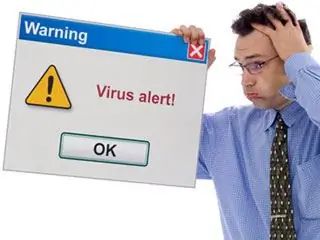
تعليمات
الخطوة 1
من خلال تحديث قاعدة بيانات مكافحة الفيروسات بانتظام ، ستضمن حماية ثابتة لجهاز الكمبيوتر الخاص بك من الفيروسات. ومع ذلك ، تظهر فيروسات جديدة يوميًا وكل ساعة ، وليس لدى كل برامج مكافحة الفيروسات الوقت لإضافة فيروسات جديدة إلى قواعد بياناتها فور ظهورها. هذا يزيد من خطر إصابة جهاز الكمبيوتر الخاص بك بفيروس جديد ، وبالتالي ، بالإضافة إلى تثبيت برنامج مكافحة الفيروسات المعتاد ، تحتاج إلى اتخاذ بعض الإجراءات لحماية جهاز الكمبيوتر الخاص بك من تلك الفيروسات التي ليس لديها وقت للتسجيل في قواعد البيانات.
الخطوة 2
إذا لاحظت أنه على الرغم من وجود برنامج مكافحة فيروسات ، فإن جهاز الكمبيوتر الخاص بك مصاب ، فتحقق من قسم بدء التشغيل. افتح قسم بدء التشغيل عن طريق تشغيل ابدأ> تشغيل> msconfig> علامة تبويب بدء التشغيل. تحقق مما إذا كانت هناك أي تطبيقات فيروسات غير معروفة في قائمة بدء التشغيل.
الخطوه 3
إذا لم تساعدك الطرق الأخرى ، فقم بتثبيت أداة مساعدة لاكتشاف البرامج الضارة غير المعروفة. مثال على هذه الأداة المساعدة هو Universal Virus Sniffer.
الخطوة 4
قم بتشغيل البرنامج وإجراء مسح كامل لأدلة التسجيل والملفات والمستندات ، بالإضافة إلى إجراء فحص وتحليل كامل لدليل بدء التشغيل. يعثر البرنامج بسرعة على الملفات المشبوهة والفيروسات والجذور الخفية ويقوم بإبطال مفعولها.
الخطوة الخامسة
ستتيح لك الأداة المساعدة التحكم في بدء التشغيل بطريقة لا يمكنك التحكم فيها باستخدام أدوات Windows العادية. بشكل منفصل ، يمكنك تحليل وفحص فئات نشاط الشبكة والوحدات النمطية غير المعروفة والعمليات غير المعروفة التي قد تكون مشبوهة والعمليات التي لا تحتوي على نوافذ وتطبيقات مفتوحة مرئية وما إلى ذلك. يمكنك أيضًا تصفية نتائج الفحص حسب التاريخ المقدر لظهور الفيروس.
الخطوة 6
إذا وجدت فيروسًا ، فابحث عن جميع نسخ توقيعه على جهاز الكمبيوتر الخاص بك عن طريق إدخاله في قاعدة البيانات. يتيح لك هذا إزالة الفيروسات بأكبر قدر ممكن من الكفاءة وبأقصى قدر ، ولكن بأقل تكلفة زمنية.
الخطوة 7
بهذه الطريقة ، ليس من الصعب العثور على كل من فيروسات الملفات والجذور الخفية التي تختبئ في التشغيل التلقائي وتدميرها.
سيقوم برنامجك بمقارنة الملفات المشبوهة التي تم العثور عليها بقائمة العمليات النشطة. سيتم تدمير الملفات المشبوهة في التسجيل والروابط في النظام والعمليات.
الخطوة 8
بعد تدمير جسم الفيروس نفسه ، أعد تشغيل النظام وأعد الفحص.






